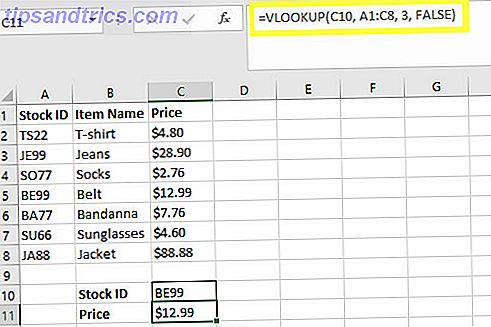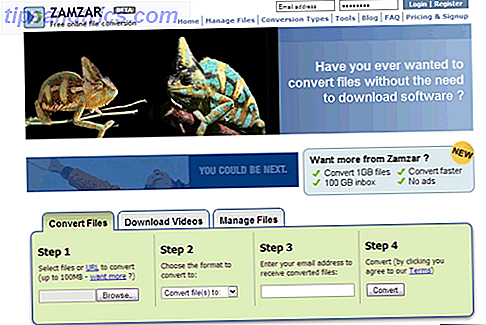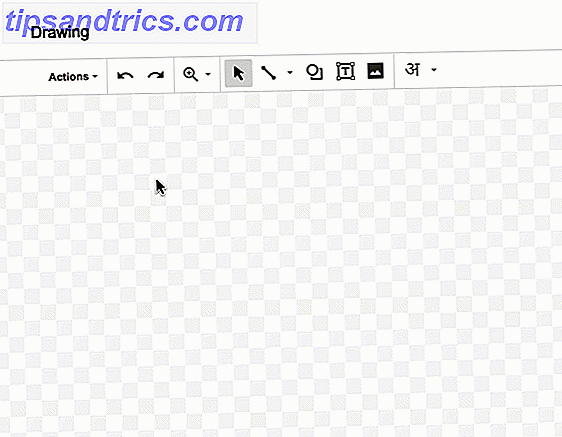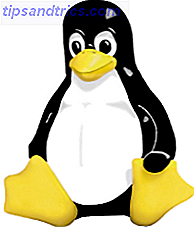 Uw bureaublad beter gebruiken 5 Fantastische tips en hulpmiddelen voor een schone en minimalistische Mac-desktop 5 Geweldige tips en hulpmiddelen voor een schone en minimalistische Mac Desktop Read More is tegenwoordig een ware rage. Windows-gebruikers hebben Desktop-gadgets Top 7 coolste Windows 7-desktopgadgets die u moet gebruiken Top 7 coolste Windows 7-desktopgadgets die u moet gebruiken Gadgets zijn altijd gaaf om te hebben. Ze voegen functionaliteit toe aan uw bureaublad en maken uw leven over het algemeen gemakkelijker. Last but not least, ze helpen je je individualiteit uit te drukken. Meer informatie en Mac OS X-gebruikers hebben Dashboard-dashboard Widgets die u niet kunt gebruiken zonder [alleen Mac] Dashboard-widgets die u niet kunt gebruiken zonder [Mac Only] Read More en de bijbehorende widgets.
Uw bureaublad beter gebruiken 5 Fantastische tips en hulpmiddelen voor een schone en minimalistische Mac-desktop 5 Geweldige tips en hulpmiddelen voor een schone en minimalistische Mac Desktop Read More is tegenwoordig een ware rage. Windows-gebruikers hebben Desktop-gadgets Top 7 coolste Windows 7-desktopgadgets die u moet gebruiken Top 7 coolste Windows 7-desktopgadgets die u moet gebruiken Gadgets zijn altijd gaaf om te hebben. Ze voegen functionaliteit toe aan uw bureaublad en maken uw leven over het algemeen gemakkelijker. Last but not least, ze helpen je je individualiteit uit te drukken. Meer informatie en Mac OS X-gebruikers hebben Dashboard-dashboard Widgets die u niet kunt gebruiken zonder [alleen Mac] Dashboard-widgets die u niet kunt gebruiken zonder [Mac Only] Read More en de bijbehorende widgets.
Er is geen reden waarom Linux-gebruikers zich ook niet bij het feest kunnen aansluiten, en dankzij Screenlets kun je je bureaublad pimpen en het meeste uit die ongebruikte ruimte halen. Na installatie kunt u kiezen uit de vele ingebouwde widgets of community-made bijdragen downloaden.
Als je al een geweldig thema, een sexy dock en een reeks pictogrammen hebt om voor te sterven, dan voegt Screenlets misschien net dat laatste stukje sparkle toe aan je Linux-desktop.
Wat doen ze?
Screenlets verbetert gewoon uw bureaublad door toegang te bieden tot nuttige organisatorische hulpmiddelen, webclips en systeeminformatie. Het kan van alles zijn, van een standaardklok die in de hoek zit tot een weerwidget Top 5-locaties om weerwidgets te downloaden voor uw blog of website Top 5-locaties om weerwidgets voor uw blog of website te downloaden Lees meer of uw ongelezen aantal e-mails.
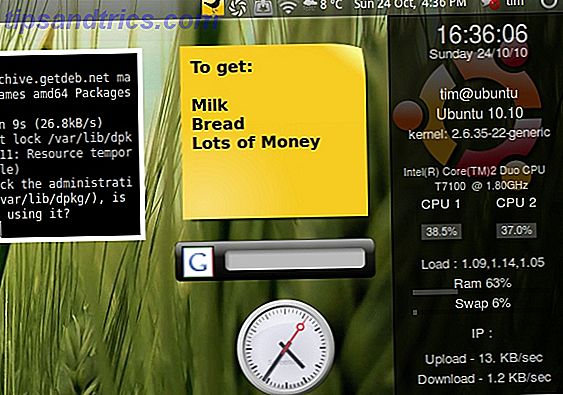
Deze zijn perfect voor het toevoegen van extra functionaliteit aan een saaie desktop. De aanpassingsmogelijkheden zijn enigszins eindeloos - u kunt kiezen waar u ze wilt plaatsen, of u ze wilt vergrendelen, ze op meerdere desktops wilt weergeven of gewoon één bureaublad hebt dat helemaal is toegewijd aan deze oh-zo-nuttige widgets.
De huidige versie van Screenlets heeft ook ondersteuning voor widgets die ook voor andere platforms zijn geschreven, waaronder SuperKaramba-thema's, web-widgets en Google Desktop-gadgets 7 Must-Have Google Desktop-gadgets voor productiviteit 7 Must-Have Google Desktop-gadgets voor productiviteit Lees meer.
Als u op zoek bent naar eye-candy en een eindeloze stroom sexy uitziende widgets op uw bureaublad, dan zijn Screenlets waarschijnlijk iets voor u.
Installatie
U kunt hier de nieuwste stabiele release voor uw specifieke besturingssysteem downloaden of als u met Ubuntu werkt, kunt u ervoor kiezen om rechtstreeks vanaf de opdrachtregel te installeren.
Open eenvoudigweg een nieuw Terminal-venster ( Toepassingen, Accessoires en vervolgens Terminal ) en typ:
sudo apt-get installeer screenlets
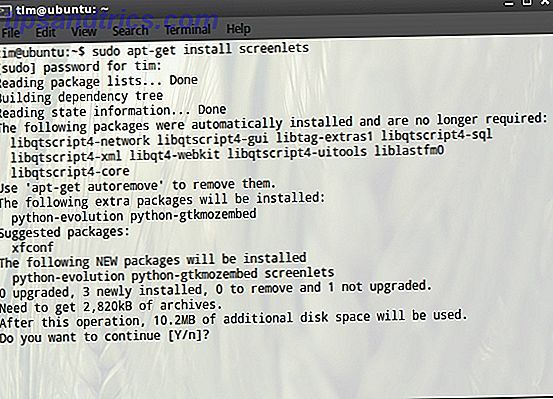
U wordt om uw wachtwoord gevraagd en waarschuwt u vervolgens voor hoeveel ruimte u nodig heeft. Druk op "y" en vervolgens op Enter en Screenlets worden geïnstalleerd.
Zodra u hebt gedownload en geïnstalleerd, kunt u de tool starten en toevoegen aan uw bureaublad door naar Items, Accessoires en Screenlets te gaan .
Gebruik
Het hoofdconfiguratievenster is redelijk duidelijk. Al uw beschikbare widgets zijn zichtbaar in het rechterdeelvenster, en alle downloads die u nu download en installeert, verschijnen hiernaast. Als u een widget wilt toevoegen, klikt u erop en klikt u vervolgens op Launch / Add .
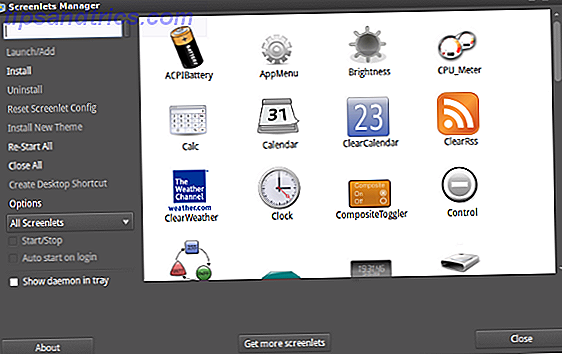
Er is een handig zoekvenster voor het geval je uiteindelijk honderden zou installeren en snelle toegang nodig hebt en de knop Opties zal een menu openen waarmee je de standaardattributen kunt specificeren voor elk nieuw item dat aan je bureaublad is toegevoegd.
Nadat u een scherm hebt toegevoegd, kunt u met de rechtermuisknop klikken om een menu te openen waarmee u het gedrag ervan kunt aanpassen. Door Eigenschappen te kiezen, kunt u schalen, transparantie toevoegen en beslissen of u het op elke desktop wilt plakken (dat is Sticky trouwens) of het op zijn plaats (met slot ) naast andere opties.
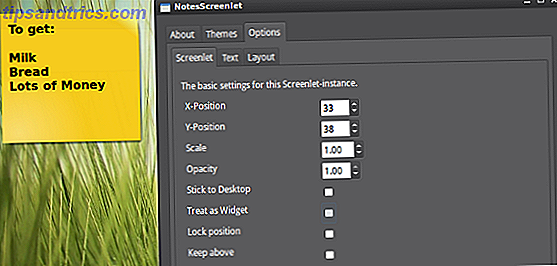
Als je widget meerdere thema's heeft (en de meeste van de ingebouwde aanbiedingen doen), dan kun je ook het uiterlijk van dit menu wijzigen.
Ik zou persoonlijk de Terminal- widget aanbevelen, die een Terminal-venster rechtstreeks in je achtergrond en Sysmonitor installeert, zodat je precies weet wat je machine van plan is.
Download meer widgets
Je zult je ongetwijfeld gaan vervelen met wat inbegrepen is, dus als je op zoek bent naar wat meer widgets, dan zijn hier een paar bronnen om je op weg te helpen:
GNOME-Look.org - Screenlets
Widgets die puur zijn ontworpen voor gebruik met Screenlets.
KDE-Look.org - SuperKaramba-thema's
KDE-Look's speciale categorie SuperKaramba-thema's, die volledig compatibel zijn met Screenlets.
Google Desktop-gadgets
De officiële repository van Google voor hun Desktop Gadgets-project.
Met deze drie middelen tot uw beschikking heeft u toegang tot letterlijk duizenden potentiële widgets. Als u een widget wilt installeren, opent u eenvoudig Screenlets, klikt u op de knop Installeren en selecteert u het bestand dat u zojuist hebt gedownload. Het zou nu beschikbaar moeten zijn voor selectie uit het paneel aan de rechterkant.
Degenen die het aandurven om zelf te beginnen, zullen waarschijnlijk profiteren van het lezen van deze gids op de officiële wiki.
Als je dit artikel leuk vond, zou je kunnen genieten van mijn vorige artikel over het opfrissen van de rest van je Linux-werkruimte. 5 Hulpmiddelen en tips voor een Sexier Ubuntu-interface 5 Hulpmiddelen en tips voor een Sexier Ubuntu-interface Lees meer en onze verzameling van de beste Linux-docks 5 Power Docks voor je Linux-machine 5 Power Docks voor je Linux-machine Misschien ben je van macOS overgeschakeld naar Linux; of misschien hou je gewoon van het idee van een dok. Wat het ook is, deze vijf desktopdocks voor Linux zullen u helpen om uw productiviteit te verbeteren. Meer informatie kan niet worden gekocht.
Gebruik je Screenlets? Heb je favoriete widgets op je bureaublad staan? Laat het ons weten in de comments.